如何在电脑成千上万个文件中找到你的文件(如何在电脑上搜索文件)
大家有没有这样的烦恼,电脑用得越久文件越来越越多,然后突然有一天要找一个文档,然后忘记放哪个文件夹了,这时你会怎么做?
1、一个文件夹一个文件夹,我全部找过去;
2、这多简单啊ctrl+F 我用电脑搜索找,只要知道文档名字我就能找到;
那你可能就要面临下面这样的困扰:
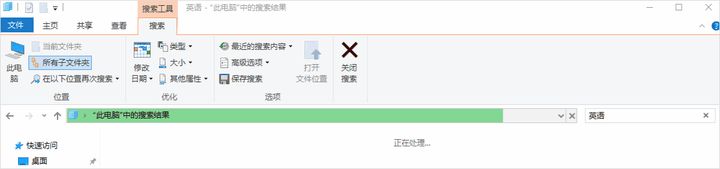
3、当然是选择Everything 又或者是 Listary(文末会附带下载链接)
是不是有小伙伴不知道这两个是什么了,没事听小许慢慢道来。
首先呢,Everything 和Listary是两个软件(啊,别打别打我好好说)这两个软件都是可以搜索文件用的,那它们和电脑自带的搜索区别在哪呢?区别就在于它们快,啊,对它们快,快到你还没反应过来就已经结束了。相比之下,这两个软件everything和listary,基本可以将本地搜索秒成渣渣。
当然是找我啦,来,今天带大家瞅瞅,
首先呢,先给大家带来的是everything(先给大家带来一个简单的)
先给大家介绍一个简单直接马上就能上手的,然后在中篇我再给大家带来另一个可玩性更高的软件,下篇再带来一个进阶教程。
作为一个什么都想尝试的小许,我在某天网上冲浪时偶然发现了这个宝藏搜索软件everything。其安装包不足2MB,但是其搜索功能特别强大且免费。它的扫描速度非常快,可以搜索电脑上的几乎一切文件,只要注意一些简单的语句就可以快速的搜索到想要的东西,这个程序的速度比window自带的文件搜索快了几百倍,(一点不夸张,可能还是谦虚的形容)
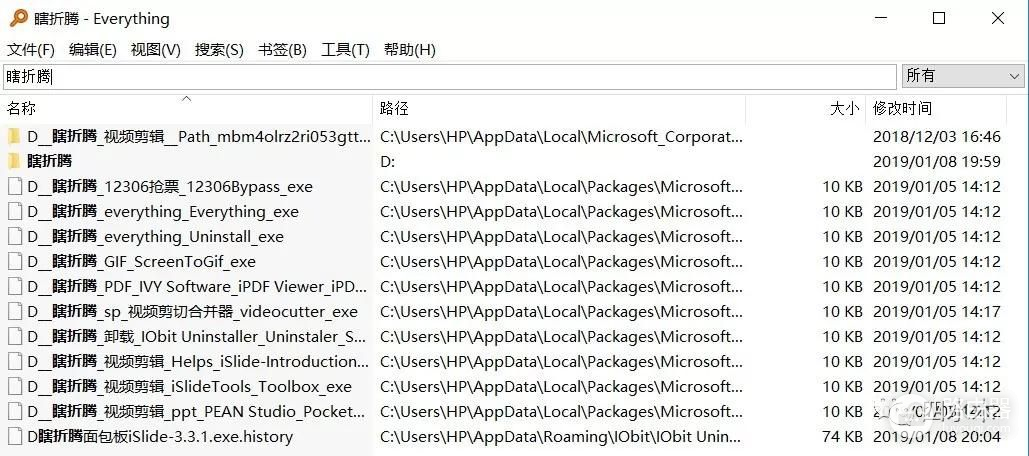
在搜索框内输入想搜索的文件名就可以快速的找到自己想要的文件。
访问软件下载地址即可下载安装包。
https://www.voidtools.com/zh-cn/
使用教程
可以在搜索框内输入一定的命令来完成自己的搜索,常见命令如下:
搜索ABC和123:ABC 123
搜索ABC或123:ABC | 123
搜索出除ABC的任何文件:!ABC
搜索大写的ABC文件:case:ABC
搜索mp3文件:*.mp3(使用通配符并以此类推)
搜索特定盘符的文件:d:|e:*.mp3
搜索某盘符的某格式文件:d:*.jpg|*.png
搜索无扩展名的文件:!.
仅搜索文件:file:文件名
仅搜索文件夹:folder:文件夹名
限制搜索文件夹:parent:c:\windows
查找特定文件大小的文件:*.jpg size>1mb(搭配使用)
安装体验
介绍了那么多我们现在一步一步地来教大家怎么用,因为不能发gif所以转了视频给大家看看
双击安装包一开始就可以选择语言啦,默认选择中文就好了,对了安装的时候有一个开机启动的选项,小伙伴们自己看情况选择要不要勾选呀。
视频加载中...安装完了就是中文界面啦
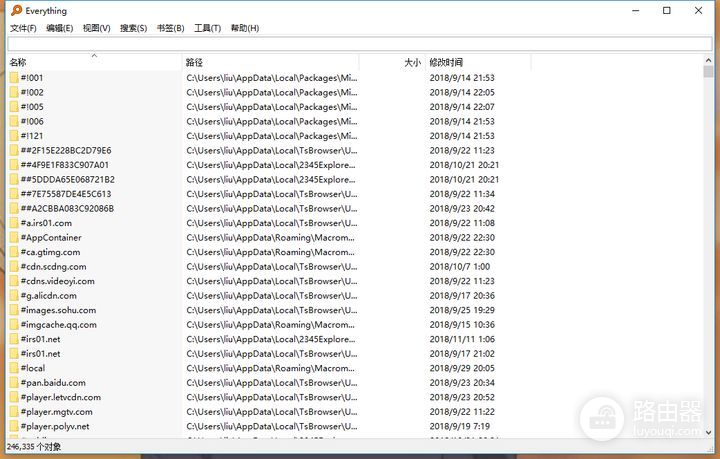
那么我们怎么快速调出everything呢?在左侧选择快捷键,然后在右侧根据自己习惯来设置快捷键就好了。这样我们平时关闭everything,保持电脑界面清爽,等使用的时候按快捷键就可以使用了。(记得不要和别的快捷键冲突哟,比如ctrl+c、ctrl+v这样常用的快捷键)
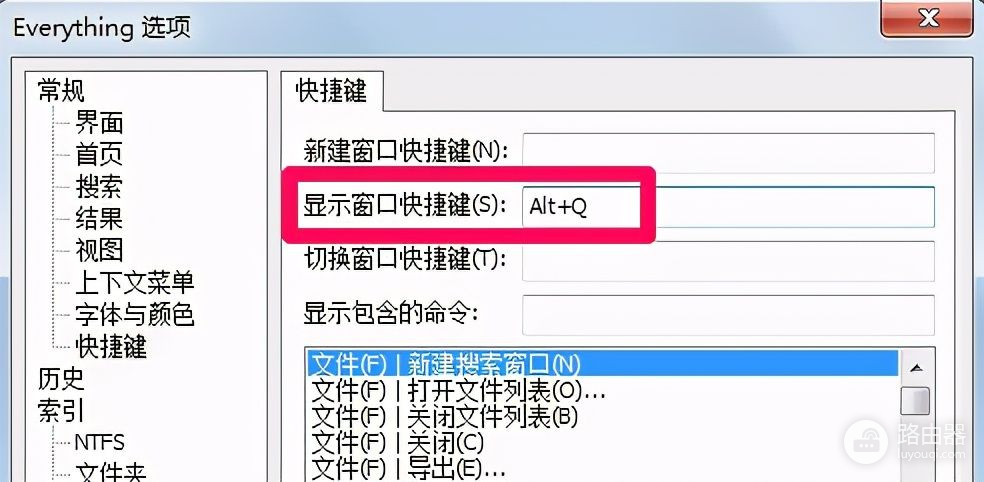
思维导图
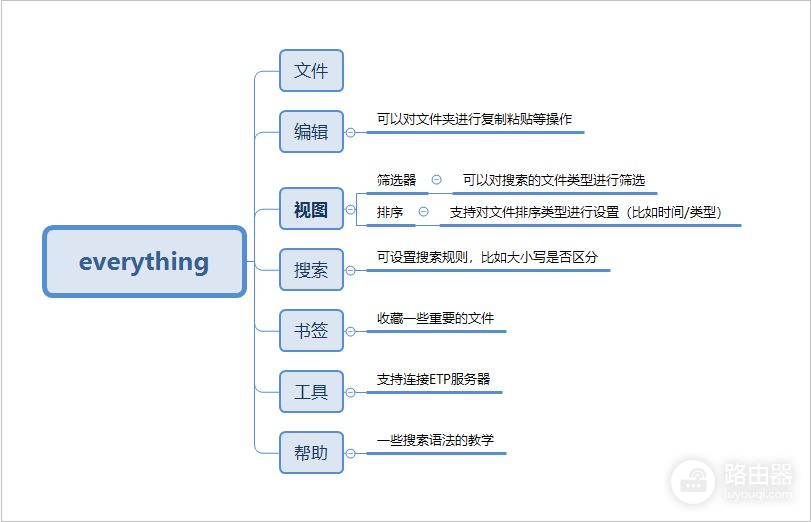
图来源网络
后话
官网提供了很多的搜索命令,我只列举了一些常用的命令。有兴趣的小伙伴可以自己探索,个人感觉上手很容易,在某些急需查找文件的场景可以解决燃眉之急,这个软件如果用久了还可以养成自己规范命名的习惯,规范的命名文件,才会更方便的让自己找到它。
之前用过一个应该是基于everything二次开发的程序叫:火萤酱,打开文件夹和任务管理器发现里面是有everything文件在的,因此应该是基于它进行的二次开发,嗯,这个程序怎么说呢,其实是比everything好用更偏向国人使用,里面的搜索结果应该是有经过优化的,知道一般搜索的都是.exe程序,因此会优先将运行程序排放在前面,而且搜索框相比于everything来说确实是更好看,更好玩,有个性化皮肤,而且内置了很多小的程序,比如计算器,汇率转换,进制转换等等一些比较实用的小东西,不过最终我还是换成everything,一个是它更加小巧,简单(可能有一个共性一开始都是喜欢花里胡哨的到后面最后还是选择用简单方便简洁的那个吧)还有就是内存小0.0(百度everything官网下载即可)
下一篇给大家带来 Listary软件的使用体验敬请期待
下次再见啦














